توصيل/التحكم في أجهزة الكمبيوتر عبر الشبكة باستخدام KontrolPack

تحكم بسهولة في أجهزة الكمبيوتر على شبكتك باستخدام KontrolPack. وصّل وأدر أجهزة الكمبيوتر التي تعمل بأنظمة تشغيل مختلفة بكل سهولة.
إذا كنت تلاحظ نفاد مساحة المجلد الرئيسي لجهاز كمبيوتر Linux الخاص بك ، فقد تحتاج إلى مسح ملفات ذاكرة التخزين المؤقت. ولكن كيف يمكنك مسح ملفات ذاكرة التخزين المؤقت على نظام Linux؟
يتم تخزين الكثير من ملفات ذاكرة التخزين المؤقت في .cacheالمجلد الموجود في الدليل الرئيسي. كل مستخدم على نظام تشغيل Linux لديه .cacheمجلد ، وبمرور الوقت يمكن أن يتراكم ويشغل مساحة. في هذا الدليل ، سنوضح لك كيفية مسح هذا المجلد. ومع ذلك ، قبل أن نتمكن من استعراض كيفية مسح .cacheالمجلد ، نحتاج إلى تثبيت Disk Usage Analyzer.
يعد Disk Usage Analyzer أداة مفيدة يمكن لمستخدمي Linux استخدامها للحصول بسرعة على نظرة عامة رسومية حول كيفية وجود المجلدات الكبيرة على النظام. يمكننا استخدام هذا التطبيق لتحديد حجم .cacheالمجلد ، مما سيساعد في مسح ملفات ذاكرة التخزين المؤقت من النظام.
لتثبيت أداة Disk Usage Analyzer على نظام Linux ، ستحتاج إلى تثبيت حزمة Baobab. افتح نافذة طرفية بالضغط على Ctrl + Alt + T أو Ctrl + Shift + T على لوحة المفاتيح. بعد ذلك ، اتبع تعليمات تثبيت سطر الأوامر الموضحة أدناه لتشغيل Disk Usage Analyzer.
لتثبيت Disk Usage Analyzer على Linux ، استخدم الأمر Apt التالي في نافذة طرفية.
sudo apt install baobab
على نظام Debian Linux ، ستتمكن من تشغيل Disk Usage Analyzer وتشغيله باستخدام أمر Apt-get التالي في المحطة.
sudo apt-get install baobab
سيتمكن أولئك الموجودون على Arch Linux (بالإضافة إلى Manjaro) من تثبيت تطبيق Disk Usage Analyzer بسهولة تامة باستخدام الأمر Pacman التالي أدناه.
سودو بكمن -س باوباب
هل تستخدم نظام Fedora Linux؟ قد يكون لديك محلل استخدام القرص مثبت بالفعل. إذا لم يكن الأمر كذلك ، فستتمكن من تشغيله باستخدام أمر Dnf أدناه.
sudo dnf تثبيت baobab
سيتمكن أولئك الذين يستخدمون OpenSUSE Linux من تثبيت برنامج Disk Usage Analyzer باستخدام الأمر Zypper التالي أدناه.
sudo zypper تثبيت baobab
الآن بعد أن تم تثبيت برنامج Disk Usage Analyzer على Linux ، يمكننا استخدامه لمعرفة حجم .cacheالمجلد الخاص بك ، لتحديد ما إذا كان يجب حذف المجلد بأكمله ، أو إذا كنا بحاجة فقط إلى إزالة المجلدات الفردية.
افتح Disk Usage Analyzer على سطح المكتب بالبحث عنه في قائمة التطبيق. بدلاً من ذلك ، افتح المشغل السريع باستخدام Alt + F2 على لوحة المفاتيح وأدخل baobabالأمر لبدء تشغيله. بعد ذلك ، اتبع الإرشادات خطوة بخطوة أدناه.
الخطوة 1: في أداة تحليل استخدام القرص ، حدد رمز "المجلد الرئيسي". في Disk Usage Analyzer ، ستجده ضمن "هذا الكمبيوتر". عند النقر فوقه ، سيبدأ تطبيق Disk Usage Analyzer في فحص الدليل الرئيسي للملفات والمجلدات. كن صبورًا واسمح له بالمسح.
الخطوة 2: بعد انتهاء Disk Usage Analyzer من فحص جهاز كمبيوتر Linux الخاص بك بحثًا عن الملفات ، سترى رسمًا بيانيًا حلقيًا على اليمين وبنية شجرة مجلد على اليسار. ابحث في هيكل شجرة المجلد عن .cache ، وانقر فوقه.
الخطوة 3: بمجرد النقر فوق .cacheالمجلد ، سترى الحجم الدقيق له في الرسم الدائري على اليمين. ستتمكن أيضًا من معرفة حجم .cacheالمجلد.
لمعرفة حجم المجلدات الفردية داخل .cacheالمجلد ، انقر فوق السهم الموجود بجوار .cacheهيكل الشجرة الموجود على اليسار. سيقوم بفرز المجلدات على أساس الحجم.
يمكن مسح مجلد ذاكرة التخزين المؤقت مباشرة في Disk Usage Analyzer. لمسح ذاكرة التخزين المؤقت ، اتبع الإرشادات خطوة بخطوة أدناه.
الخطوة 1: انقر فوق "الصفحة الرئيسية" في Disk Usage Analyzer ، ثم انقر فوق .cache، بعد انتهاء تطبيق Disk Usage Analyzer من الفحص.
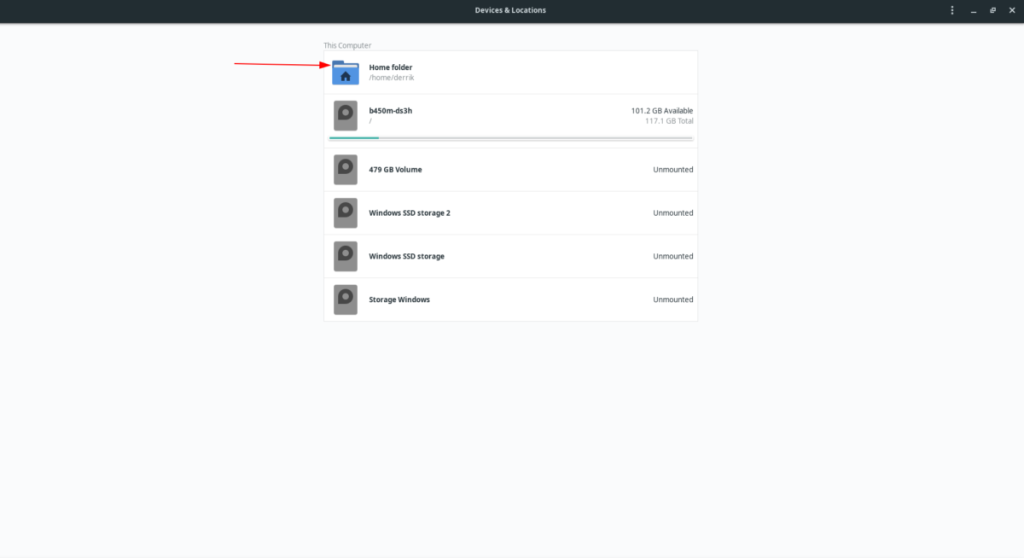
الخطوة 2: انقر فوق السهم الموجود بجوار .cacheالمجلد لعرض كافة المجلدات الفرعية الموجودة بداخله. سيقوم Disk Usage Analyzer بفرز جميع المجلدات الفرعية حسب حجمها.
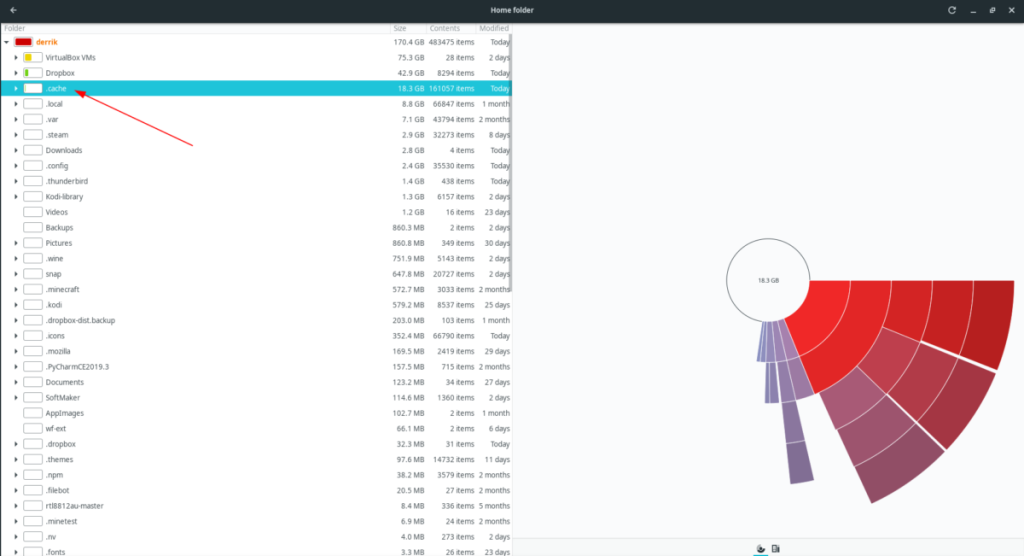
الخطوة 3: ابحث عن المجلدات الفرعية في .cacheالدليل الموجود داخل Disk Usage Analyzer الذي تريد حذفه. ثم ، انقر بزر الماوس الأيمن عليها وانقر على خيار "نقل إلى سلة المهملات" لإرسالها إلى سلة المهملات.
بدلاً من ذلك ، انقر بزر الماوس الأيمن فوق .cacheالمجلد نفسه بالماوس وحدد "نقل إلى سلة المهملات" لحذف جميع ملفات ذاكرة التخزين المؤقت على جهاز كمبيوتر Linux الخاص بك تمامًا. لا تقلق! يعد حذف هذا المجلد آمنًا تمامًا ، وستقوم البرامج بإعادة إنشائه عندما يحتاجون إلى ذلك.
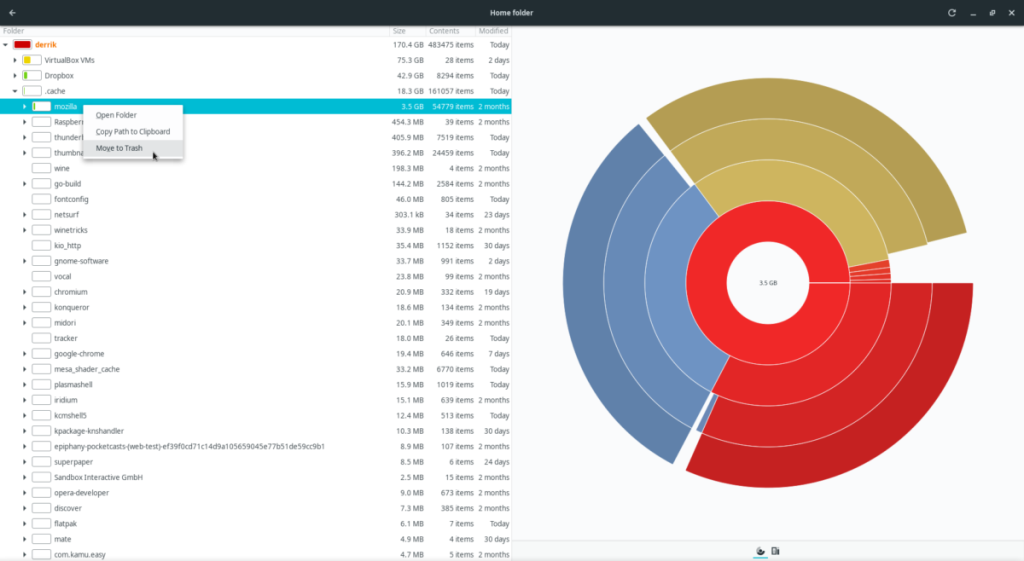
الخطوة 4: افتح مدير ملفات Linux الخاص بك . بعد ذلك ، مع فتح مدير الملفات على سطح المكتب ، انقر فوق "سلة المهملات" للوصول إلى الملفات المحذوفة على جهاز الكمبيوتر الخاص بك.
الخطوة 5: قم بإفراغ "سلة المهملات" لإزالة جميع ملفات ذاكرة التخزين المؤقت التي قمت بحذفها باستخدام Disk Usage Analyzer مسبقًا ومسحها نهائيًا. أو حدد "استعادة" لإلغاء حذف ذاكرة التخزين المؤقت.
تحكم بسهولة في أجهزة الكمبيوتر على شبكتك باستخدام KontrolPack. وصّل وأدر أجهزة الكمبيوتر التي تعمل بأنظمة تشغيل مختلفة بكل سهولة.
هل ترغب في تنفيذ بعض المهام المتكررة تلقائيًا؟ بدلًا من الضغط على زر يدويًا عدة مرات، أليس من الأفضل لو كان هناك تطبيق؟
iDownloade أداة متعددة المنصات تتيح للمستخدم تنزيل محتوى خالٍ من إدارة الحقوق الرقمية (DRM) من خدمة iPlayer التابعة لهيئة الإذاعة البريطانية (BBC). ويمكنها تنزيل كلا الفيديوين بصيغة .mov.
لقد قمنا بتغطية ميزات Outlook 2010 بمزيد من التفاصيل، ولكن نظرًا لأنه لن يتم إصداره قبل يونيو 2010، فقد حان الوقت لإلقاء نظرة على Thunderbird 3. هناك
يحتاج الجميع إلى استراحة بين الحين والآخر، فإذا كنت تبحث عن لعبة شيقة، جرّب Flight Gear. إنها لعبة مجانية مفتوحة المصدر ومتعددة المنصات.
MP3 Diags هي الأداة الأمثل لإصلاح مشاكل ملفاتك الصوتية. يمكنها وسم ملفات MP3 بشكل صحيح، وإضافة أغلفة الألبومات المفقودة، وإصلاح خلل VBR.
تمامًا مثل جوجل ويف، أحدثت خدمة جوجل فويس ضجة كبيرة حول العالم. تهدف جوجل إلى تغيير طريقة تواصلنا، وبما أنها أصبحت
هناك العديد من الأدوات التي تتيح لمستخدمي فليكر تنزيل صورهم بجودة عالية، ولكن هل هناك طريقة لتنزيل مفضلات فليكر؟ لقد وصلنا مؤخرًا
ما هو أخذ العينات؟ وفقًا لويكيبيديا، "هو عملية أخذ جزء، أو عينة، من تسجيل صوتي واحد وإعادة استخدامه كأداة أو
مواقع جوجل هي خدمة من جوجل تتيح للمستخدم استضافة موقع ويب على خادم جوجل. ولكن هناك مشكلة واحدة، وهي عدم وجود خيار مدمج للنسخ الاحتياطي.



![قم بتنزيل FlightGear Flight Simulator مجانًا [استمتع] قم بتنزيل FlightGear Flight Simulator مجانًا [استمتع]](https://tips.webtech360.com/resources8/r252/image-7634-0829093738400.jpg)




